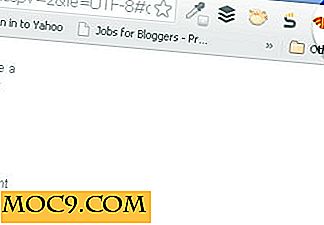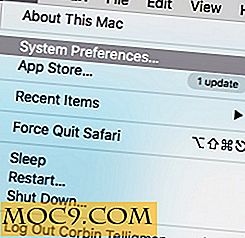Hvad er den ultimative præstationsfunktion i Windows 10?
Der har været en masse snak om, hvordan Windows 10 styrer strøm på bærbare computere, men stationære brugere behøver ikke nødvendigvis alle de strømbesparende funktioner, som operativsystemet bringer med sig. De behøver ikke at kæmpe med et batteri, der kan løbe ud på ethvert tidspunkt. Men selv med en juice-guzzling høj-power plan, vil du stadig ikke ofte klare alle former for ydeevne ud af det system, du har. En ny funktion introduceret af Microsoft i Windows 10 kan ændre alt dette.
Relateret : Sådan tweak din Windows til at bruge mindre strøm og gem på dit værktøjsregning
Hvordan Ultimate Performance Works

I Ultimate Performance-tilstand bruger din computer alle de saft, det kan for at sikre, at dens hardware kører på den bedst mulige ydeevne, det kan. Det deaktiverer i det væsentlige hver enkelt strømbesparende funktion tænkelig, så du kan nyde en lille ydeevne boost.
Lederen af Windows Insider, Dona Sarkar, forklarer nogle af de mere tekniske aspekter:
Denne nye politik bygger på den nuværende High Performance-politik, og det går et skridt videre for at eliminere mikro-latenser i forbindelse med finkornet strømstyringsteknik. Da strømstyringssystemet er gearet til at reducere mikro-latenser, kan det direkte påvirke hardware og forbruge mere strøm end standardbalanceret plan.
Lad os gøre en lille fornemmelse af ordet salat lidt: udtrykket "mikro-latenser" bruges til at beskrive den "opvarmningstid", som din hardware går igennem, når den har brug for mere strøm.
Da operativsystemet finjusterer strømforsyningen for at matche hardwareens behov, oplever det en meget lille forsinkelse mellem den tid, OS'en indser, at en komponent skal trække mere strøm og den tid, den får ekstra juice.
For at gøre tingene hurtigere udsletter Ultimate Performance blot hele dette system og gør hardwareen forbruge al den kraft, den ønsker.
Aktivering af ultimativ ydeevne

Hvis du vil aktivere Ultimate Performance-tilstanden i Windows 10, skal du bare gå til dit kontrolpanel, klikke på "Hardware og lyd", og derefter navigere til "Power Options".
Klik på den strømindstilling du vil bruge. I dette tilfælde vælger du "Ultimate performance."
Du kan kun se muligheden, hvis du kører Windows 10 Pro. Brugere af enhver anden udgave af operativsystemet vil kun se "Høj ydeevne", "Balanceret" og "Strømsparer".
Relateret : 7 måder at få Windows 10 køre hurtigere
Hvem har brug for dette?

Mennesker, der bruger deres hardware på en sådan måde, at det hele tiden skal gå fra tomgangsstatus til en fuldt ladet tilstand, vil have størst nytte af denne funktion. De fleste almindelige mennesker, herunder spillere og folk, der leverer video til live, vil ikke nødvendigvis se et stort løft.
I bedste fald kan du se en meget lille forskel i ydeevne, men ikke nok til at være den elektriske regning, det genererer.
Hvis du laver noget som 3D-design, som konstant lægger intermitterende store belastninger på din GPU, vil du få meget mindre forsinkelse og derfor arbejde mere produktivt.
Bortset fra det spilder du penge og cent på elektricitet, som du virkelig ikke behøver at spilde.
Gør ikke fejlen ved at tro, at dette er nyttigt overhovedet i spil. Når du kører et spil, arbejder CPU, GPU og RAM sammen for at generere grafikken. De skubber konstant hele den hestekræft, de kan for at skabe den verden, du spiller. Derfor vil du ikke opleve disse mikro-latenser undtagen måske, når du først går fra en læsningsskærm ind i spillet (og det er tvivlsomt om du eller ej jeg vil bemærke det).
Dommen går noget som dette: Hvis du plejer at intermitterende revving op din hardware, kan det være nyttigt for dig. Hvis du normalt bruger din computer til andet end det, overstyrer du din hardware uden grund og bør sandsynligvis ikke bruge funktionen, medmindre du ser klare fordele, mens du tester det.
Se du personligt nogen brug for denne funktion i din daglige rutine? Fortæl os din ultimative præstationshistorie i en kommentar!